Windows 11 build 22538 მოყვება დამალული ახალი სამუშაო მენეჯერი
Microsoft დღეს გამოუშვა ახალი Windows 11 წინასწარი გადახედვისას build 22538. ახალ ვერსიას არ მოაქვს მნიშვნელოვანი ახალი ფუნქციები, მაგრამ ენთუზიასტებმა სწრაფად აღმოაჩინეს რაღაც მოულოდნელი: ახალი სამუშაო მენეჯერი. Windows 11 build 22538-ს აქვს ფარული სამუშაო მენეჯერი ახალი დიზაინით და მუქი რეჟიმის მხარდაჭერითაც კი.
რეკლამა
სამუშაო მენეჯერი არის Windows-ის ერთ-ერთი ძველი კომპონენტი, რომელსაც უიმედოდ სჭირდება რამდენიმე თანამედროვე შეხება. Microsoft-ს არ განუახლებია სამუშაო მენეჯერი Windows-ის შემდეგ 8-ჯერ 2012 წელს და აპლიკაცია მკვეთრად ეწინააღმდეგება Windows 11-ის ახალ თანამედროვე ინტერფეისს. საბედნიეროდ, როგორც ჩანს, Microsoft საბოლოოდ აპირებს განახლებული სამუშაო მენეჯერის გამოშვებას.
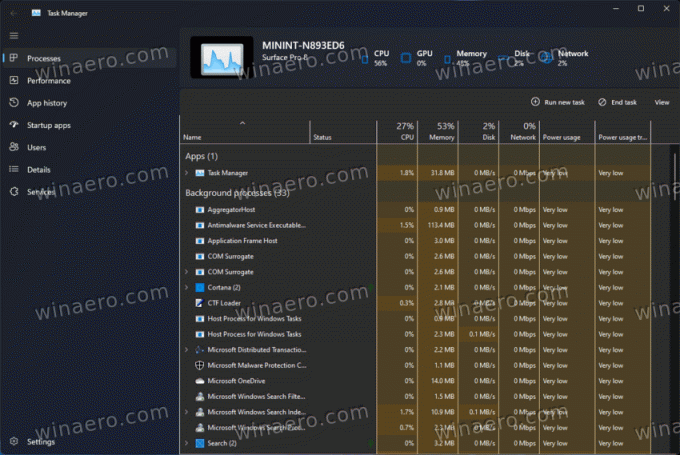
ახალი სამუშაო მენეჯერი Windows 11 22538-ში არის ისეთივე ნედლი, როგორიც არის. მას აქვს ოდნავ გაუმჯობესებული დიზაინი, ახალი ინტერფეისი ჩანართებით მარცხნივ და პარამეტრების გვერდი. მაგრამ ამჟამად აპლიკაცია თითქმის მთლიანად გატეხილია და არ ფუნქციონირებს.

ახალ სათაურს აქვს ადგილის ჩანაცვლების კომპიუტერის სახელი მკვდარი CPU, GPU, მეხსიერება, დისკი და ქსელის ინდიკატორებით (ისინი არ განახლდებიან რეალურ დროში). დავალების დასრულებისა და ახალი აპის გასაშვებად ღილაკები არ მუშაობს.

გარდა ამისა, სამუშაო მენეჯერს აკლია Windows 11-ის თანამედროვე ხატები და ელემენტების სათანადო გასწორება. ის ასევე ძალიან ცუდად მასშტაბირებს, ინტერფეისის ელემენტების გამოტოვებული და გადახურული.

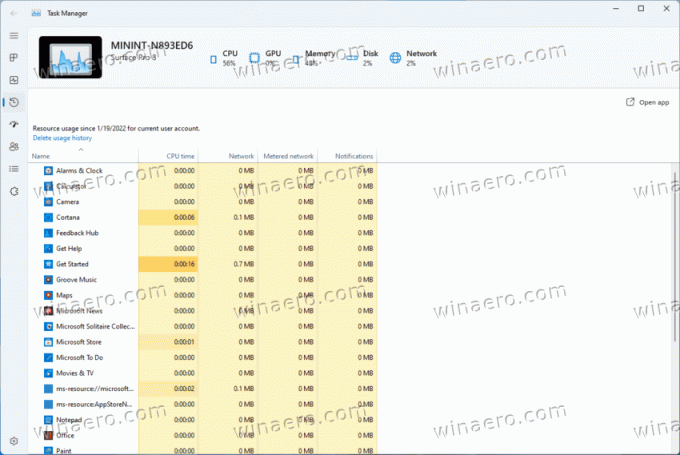
სამუშაო მენეჯერი Windows-ის სასიცოცხლო მნიშვნელობის ნაწილია, რის გამოც ჩვენ არ გირჩევთ მასში ჩარევას. არ დააინსტალიროთ Windows 11 22538 და ჩართეთ ახალი სამუშაო მენეჯერი მისიის კრიტიკულ კომპიუტერზე. მაგრამ თუ გაინტერესებთ და გაქვთ სათადარიგო კომპიუტერი (ან VM), აი, როგორ ჩართოთ ახალი სამუშაო მენეჯერი Windows 11-ში.
ჩართეთ ახალი სამუშაო მენეჯერი Windows 11 Build 22538-ში
- Წადი ეს გვერდი GitHub-ზე და ჩამოტვირთეთ ViveTool.
- გადმოწერეთ გადმოწერილი ფაილები სადაც მოსახერხებელია.
- გახსენით Windows ტერმინალი როგორც ადმინისტრატორი ViveTool საქაღალდეში.
- გაუშვით შემდეგი ბრძანებები:
vivetool addconfig 35908098 2vivetool addconfig 37204171 2vivetool addconfig 36898195 2vivetool addconfig 36898195 2
- გადატვირთეთ კომპიუტერი ცვლილებების გამოსაყენებლად.
- დააწკაპუნეთ მარჯვენა ღილაკით დაწყება დააჭირეთ და აირჩიეთ Პროცესების ადმინისტრატორი. ისიამოვნეთ ახალი (და ძირითადად გატეხილი) სამუშაო მენეჯერით.
კიდევ ერთხელ, ჩვენ მკაცრად გირჩევთ, არ ჩართოთ ახალი სამუშაო მენეჯერი. ეს არ დაგეხმარებათ არასწორად ქცევის პროცესის გადატვირთვაში ან რაიმე სხვა დავალების მართვის საქმეში. განაგრძეთ აღმოჩენა თქვენი რისკის ქვეშ.

